Google Drive est un choix de stockage cloud courant pour des projets professionnels et éducatifs, surtout si vous collaborez avec d'autres personnes ou si vous faites partie d'un processus de flux de travail plus large. Cependant, vous devez parfois télécharger un fichier sur votre appareil pour un travail plus direct ou pour le déplacer plus facilement ailleurs.
Contenu
- Téléchargement depuis Google Drive
- Téléchargement depuis votre téléphone
- Dépannage du téléchargement depuis Google Drive
Vidéos recommandées
Facile
5 minutes
PC, ordinateur portable, tablette ou téléphone intelligent avec accès à Google Drive.
À cette fin, Drive vous permet de télécharger rapidement des fichiers directement depuis la page d'accueil. Voici comment procéder, que faire si vous êtes sur votre téléphone et quoi essayer si les choses ne fonctionnent pas.
Téléchargement depuis Google Drive
Étape 1:Dirigez-vous vers Google Drive et connectez-vous si nécessaire. Les informations de connexion seront les mêmes que celles de votre compte Google universel.
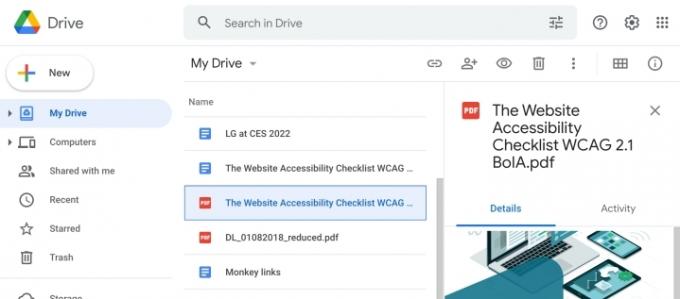
Étape 2: Sélectionnez le fichier que vous souhaitez télécharger depuis la page d'accueil de Google Drive. Drive affiche généralement votre dossier en premier, suivi des fichiers récents et populaires auxquels vous accédez. Si nécessaire, vous pouvez utiliser le Rechercher dans Drive barre en haut de la fenêtre pour rechercher un fichier spécifique.
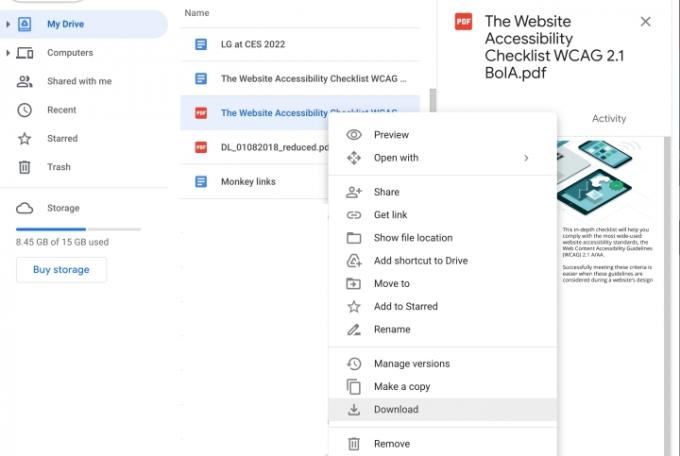
Étape 3: Vérifiez que vous avez sélectionné le bon fichier et faites un clic droit dessus. Cela fera apparaître un nouveau menu d'options. Vers le bas du menu, vous trouverez l'option de Télécharger il. Sélectionnez ceci.
Étape 4: Drive exécutera une analyse rapide des virus, compressera le fichier si nécessaire, puis téléchargera automatiquement le fichier sur le stockage de votre ordinateur local.
Étape 5 : Étant donné que Drive ne vous donne pas toujours le choix de l'endroit où télécharger, cela peut rendre difficile le téléchargement vers un emplacement particulier comme un disque dur externe. Dans ces cas, vous devrez peut-être déplacer manuellement le fichier de votre stockage local vers l'endroit que vous avez en tête.
Téléchargement depuis votre téléphone
Si vous utilisez un appareil mobile comme un smartphone, le téléchargement de fichiers ici est également simple. Nous allons jeter un coup d'oeil à la méthode iPhone par exemple.
Étape 1: Connectez-vous à l'application Google Drive.
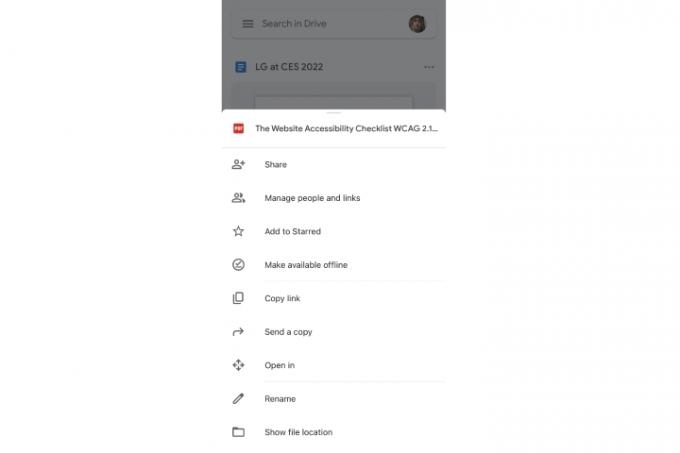
Étape 2: Recherchez le fichier que vous souhaitez télécharger. Sélectionnez l’icône de menu à trois points à droite de celle-ci.
Étape 3: Faites défiler le menu pour trouver le Ouvrir dans option. Sélectionnez-le.
Étape 4: Drive va maintenant exporter le fichier vers le stockage local de votre téléphone.
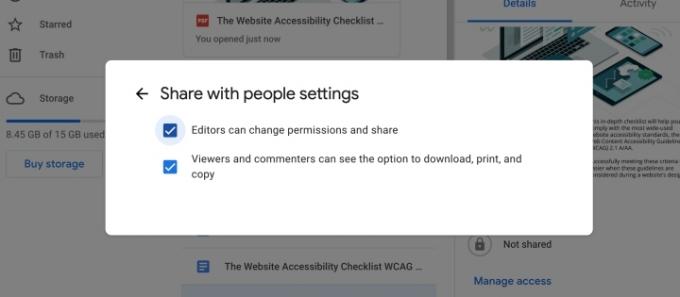
Dépannage du téléchargement depuis Google Drive
Si un fichier refuse de se télécharger, vous pouvez essayer plusieurs choses pour que tout fonctionne :
Effacez le cache et les cookies de votre navigateur, puis réessayez.
Vérifiez les paramètres de sécurité de votre navigateur. Parfois, la sécurité du navigateur empêche les téléchargements et doit être désactivée pour que cela fonctionne.
Vérifiez les autorisations pour le fichier. Il existe une option de partage dans Drive qui permet aux créateurs de désactiver les options de téléchargement d'un fichier. Si cela a été désactivé, vous devrez le réactiver ou demander au responsable du fichier de le réactiver.
Si un bloqueur de publicités est en cours d'exécution, vous devrez peut-être le désactiver pour réussir le téléchargement depuis Drive.
Recommandations des rédacteurs
- Comment télécharger légalement un fichier ISO Windows 10 et installer Windows 10 à partir de celui-ci
- Comment imprimer à partir d'un Chromebook – en toute simplicité
- Comment télécharger des vidéos YouTube sur PC, iOS, Android et Mac
- Comment télécharger macOS 14 Sonoma
- Comment supprimer une page dans Google Docs
Améliorez votre style de vieDigital Trends aide les lecteurs à garder un œil sur le monde en évolution rapide de la technologie avec toutes les dernières nouvelles, des critiques de produits amusantes, des éditoriaux perspicaces et des aperçus uniques.




